Az M7353 és M7363-1260-00000016 Netflix hibakódok általában a számítógép böngészőproblémáihoz kapcsolódnak. Előfordulhatnak eltérések a tárolt helyi adatokban, vagy a felhasználói profil lehet a hiba elsődleges oka.
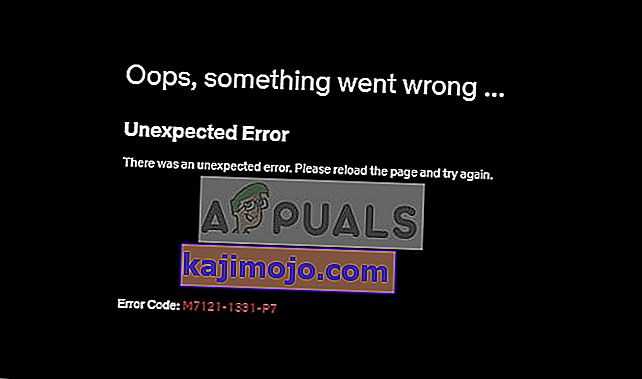
Ezek a hibaüzenetek már jó ideje vannak, és a korábbi hibákhoz hasonlóan ezeket is a hivatalos Netflix webhelyen dokumentálták. „Nagyon” kevés olyan eset fordult elő, amikor a hibaüzenetek a háttérszerver szerverproblémáihoz kapcsolódtak. Ebben a forgatókönyvben nem sokat tehet, kivéve, ha kivárja.
Mi okozza a Netflix M7353 és M7363-1260-00000026 hibakódokat?
Mint korábban említettük, ezek a hibaüzenetek többféle okhoz kapcsolódnak. Néhányat az alábbiakban sorolunk fel:
- Privát böngészést használ, vagy az oldalt frissíteni kell .
- Nincs elegendő tárhely a számítógépen. A Netflix ideiglenesen a számítógépen lévő tárhelyet használja videók betöltésére, majd a böngészőben történő streamelésre. Ha nincs sok tárhely, a lejátszás nem fog működni.
- A Widevine tartalom visszafejtő moduljai nincsenek frissítve, vagy le vannak tiltva.
- A Chrome-ban lévő összetevők nincsenek frissítve az ott elérhető legfrissebb verzióra.
Mielőtt továbblépne a felsorolt megoldásokra, győződjön meg arról, hogy aktív internetkapcsolata van és rendszergazdai hozzáférése van a számítógépén.
1. megoldás: A böngésző helyi tárhelyének ürítése
A legfontosabb ok, amiért a platform generálja ezeket a hibaüzeneteket, a számítógép helyi tárhelyével kapcsolatos problémák. Mint korábban említettük, a Netflixnek némi helyre van szüksége a merevlemezen, hogy tovább folytassa a videó streamingjét. Ha nincs extra hely, akkor az nem sugároz semmiféle videót.
A meghajtón lévő szabad terület megtisztításán túl a lemeztisztítással is megtisztíthatja. A lemez tisztítása után indítsa újra a számítógépet, és próbálja meg újra elindítani a platformot.
- A Windows + E megnyomásával nyissa meg a fájlkezelőt, kattintson a This-PC elemre , és válassza ki a megtisztítani kívánt meghajtót.
- Kattintson a jobb gombbal, és válassza a Tulajdonságok parancsot .
- Miután bejutott a tulajdonságokba, válassza az Általános fület, és kattintson a Lemezkarbantartó gombra .
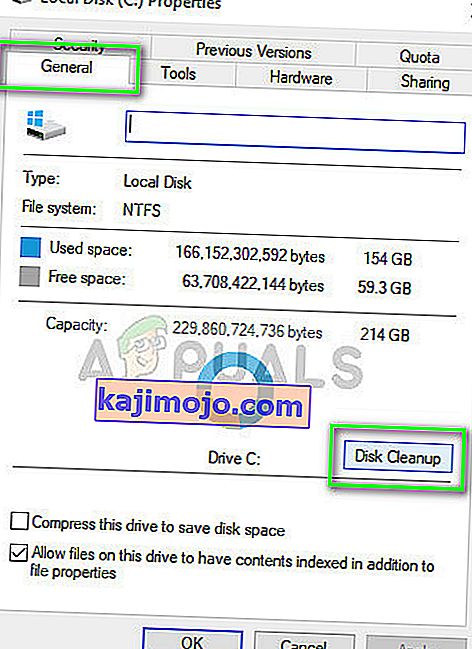
- A lemez tisztítása után indítsa újra a számítógépet, és ellenőrizze, hogy a hibaüzenet megoldódott-e.
2. megoldás: A böngésző gyorsítótárának és adatainak törlése
Ha van elegendő helyi tárhely a számítógépen, de továbbra is a hibaüzenetet kapja, próbálja meg tisztítani a böngésző gyorsítótárát és adatait . A böngésző az elsődleges platform, amely a Netflixet közvetíti, és ha rossz sütik vagy böngészőadatok vannak benne, akkor nem fog tudni filmeket lejátszani. Töröljük ezeket a hibás adatokat, majd próbálkozzunk újra.
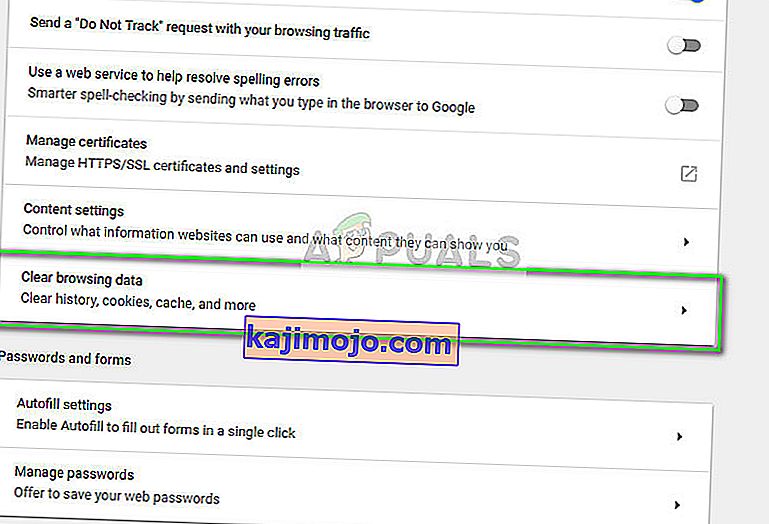
Kövesse a Netflix M7703-1003 hiba javítása című cikkünkben felsorolt lépéseket, és törölheti az összes böngésző-konfigurációt. Indítsa újra a számítógépet a felsorolt lépések végrehajtása után, és ellenőrizze, hogy a hibaüzenet megoldódott-e.
3. megoldás: Felhasználói profil eltávolítása
Ha a következő két módszer nem működik, megpróbálhatja eltávolítani a felhasználói profilt a Chrome böngészőből. Ez a lépés ismerten megoldja a problémákat, mert számos esetben a böngészőprofil kapcsolódik a streaming működéséhez. Ha ez az információ kissé rossz, akkor nem fog tudni streamelni.
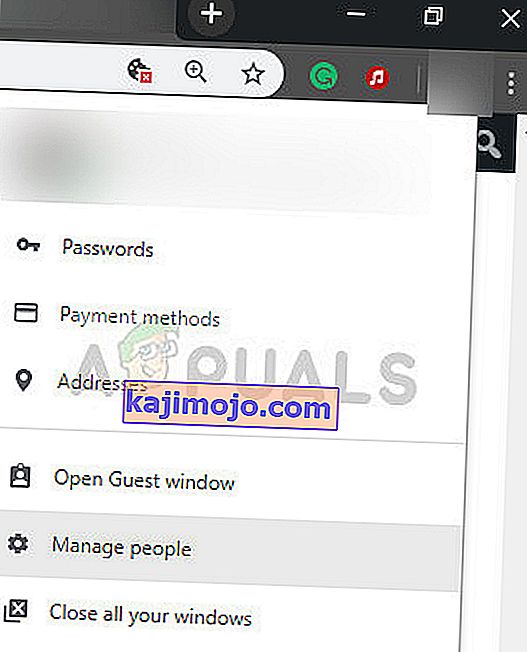
Kövesse a Netflix M7703-10 hiba elhárítása című cikkünkben felsorolt lépéseket, és törölheti felhasználói profilját a Chrome-on. A legjobb alternatíva azonban a böngésző eltávolítása, és a legújabb letöltése után telepítse megfelelően. A telepítés előtt feltétlenül törölje a Chrome helyi adatait a merevlemezről.
Megjegyzés: Ha ezek a módszerek nem működnek, akkor kipróbálhatja a Netflix Windows alkalmazás használatát is, és megnézheti, képes-e ott streamelni a videókat. Normális esetben nincsenek problémák az alkalmazásban.
